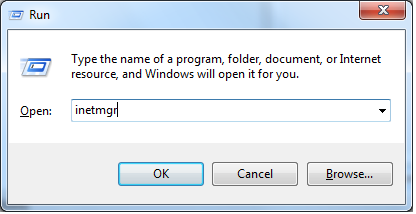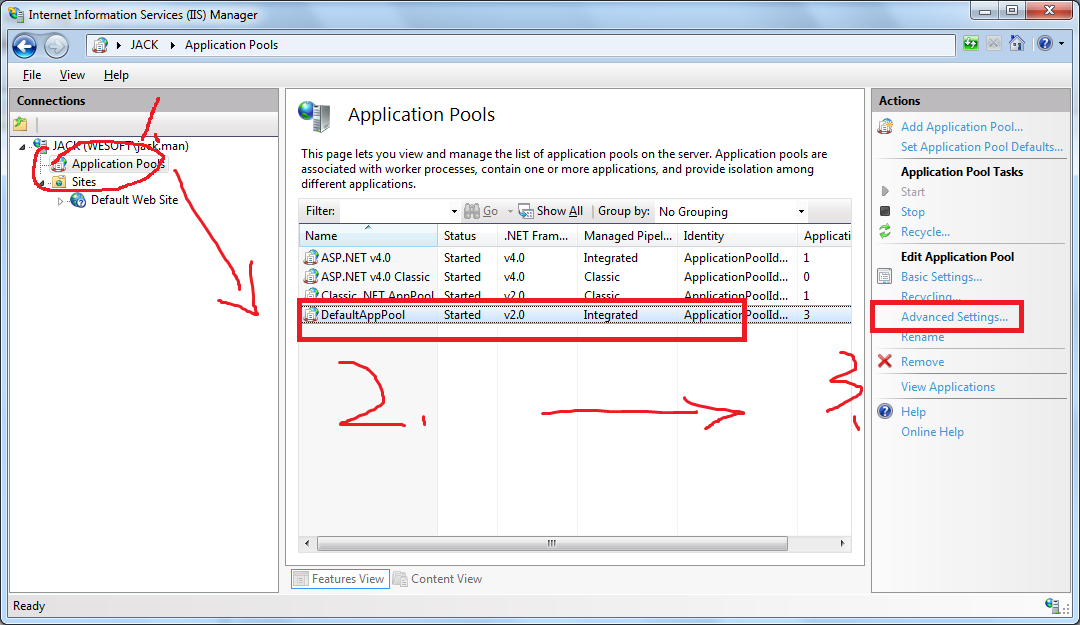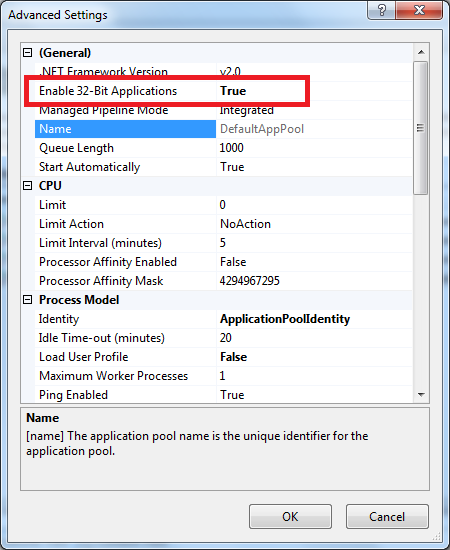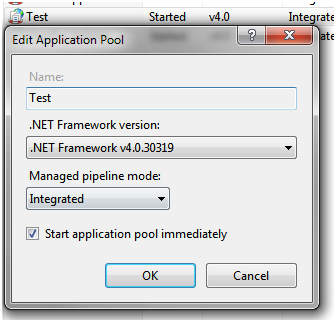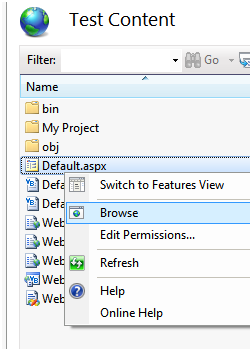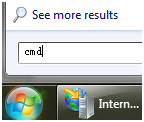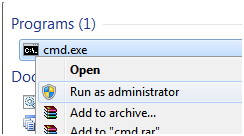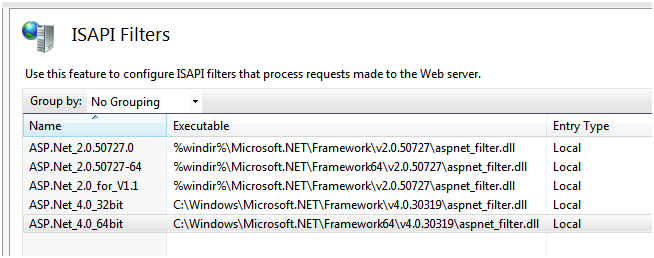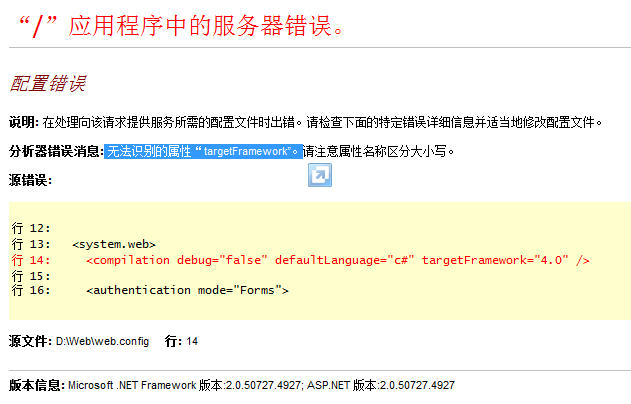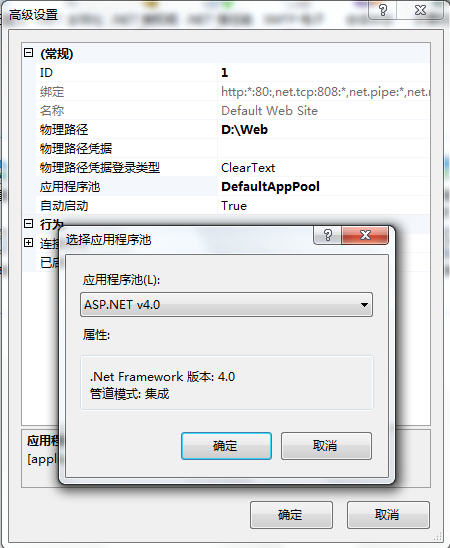Ich habe gerade die in x86 geschriebene ii7-DLL bereitgestellt und das folgende Problem tritt auf:
iis 7 x86: Datei oder Assembly „Name“ oder eine ihrer Abhängigkeiten konnte nicht geladen werden. Ein Versuch wurde dazu veranlasst, ein Programm mit einem falschen Format zu laden.
Um dieses Problem zu lösen, stellen Sie einfach das iis-kompatible x86-Programm ein. Die spezifischen Schritte sind:
1 >
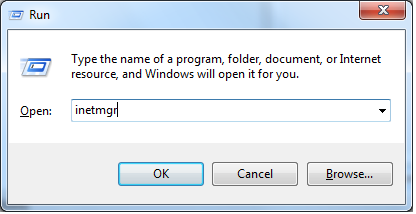
2.
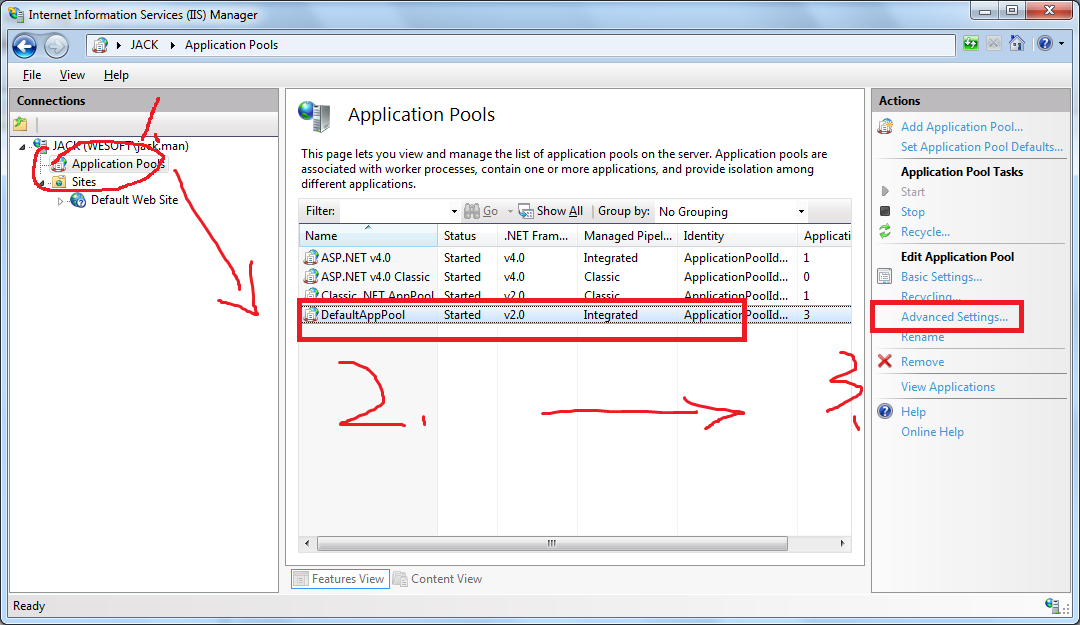
3. Erweiterte Einstellungen, setzen Sie einfach „32-Bit-Anwendungen aktivieren“ auf „True“.
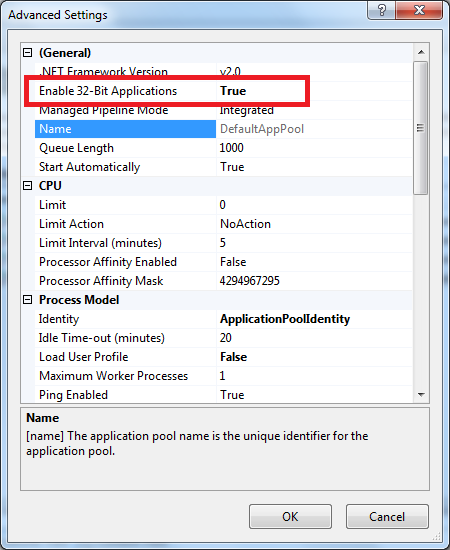
Die Lösung zum Debuggen des unsinnigen 500-Fehlers auf der .Net 4.0-Website in IIS7.5, die mit Win7 Ultimate Edition geliefert wird, erwähnt nicht die Ursache, sondern nur das Phänomen.
Installieren Sie Win7 und installieren Sie VS2010, wobei VS2010 mit der .Net 4.0-Laufzeitbibliothek geliefert wird. Aktivieren Sie die integrierte IIS-Funktion. Es kann sein, dass die Flaggschiff-Version nur mit IIS ausgestattet ist. Ich habe es nicht mit anderen Versionen versucht. Erstellen Sie eine neue Website in IIS. Stellen Sie im Anwendungspool ein, dass die Website die .NET Framework v4.0-Laufzeitbibliothek verwendet.
Browsing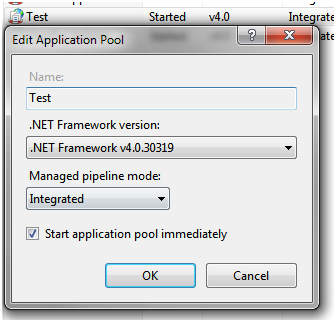
IE hat einen 500-Serverfehler gemeldet. 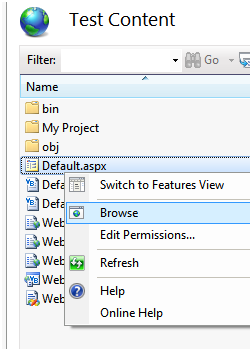
Weil ich sicher bin, dass es kein Problem mit der Website gibt, die den Debugging-Server verwendet, der mit VS geliefert wird, und dass es keine Fehler geben wird. Daher handelt es sich wahrscheinlich um ein IIS-Einstellungsproblem. Später, nach Rückfragen, war der Grund, dass ich bei der Installation des Systems zuerst VS2010 installiert und dann IIS aktiviert habe. In diesem Fall war .NET 4 nicht in IIS registriert und der mit Win7 gelieferte IIS unterstützt nur .NET 2.0. Daher müssen Sie es manuell registrieren.
Die Registrierungsschritte sind wie folgt:
Geben Sie zunächst das Wort cmd in das Suchfeld ein. Anschließend erscheint die Anwendung cmd.exe
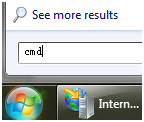
cmd.exe Klicken Sie mit der rechten Maustaste darauf und wählen Sie Als Administrator ausführen.
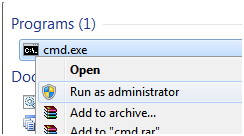
Fügen Sie den folgenden Befehl in das Befehlszeilenfenster ein und drücken Sie die Eingabetaste, um die Registrierung abzuschließen.
"%WINDIR%Microsoft.NETFrameworkv4.0.30319aspnet_regiis.exe" -iru -enable Zu diesem Zeitpunkt sehen wir, dass in IIS die Registrierung der 4.0-Laufzeitunterstützung erfolgreich war.
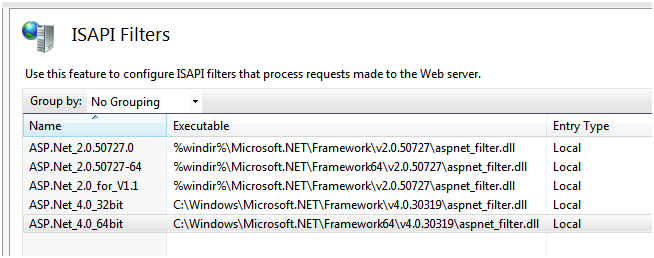
Aktualisieren Sie den IE und die Website wird normal angezeigt.
Unerkanntes Attribut „targetFramework“---Lösung Nach der Installation von VS2010 tritt der folgende Fehler auf, wenn eine mit .NET Framework 4 erstellte Website unter IIS (7.0) platziert wird:
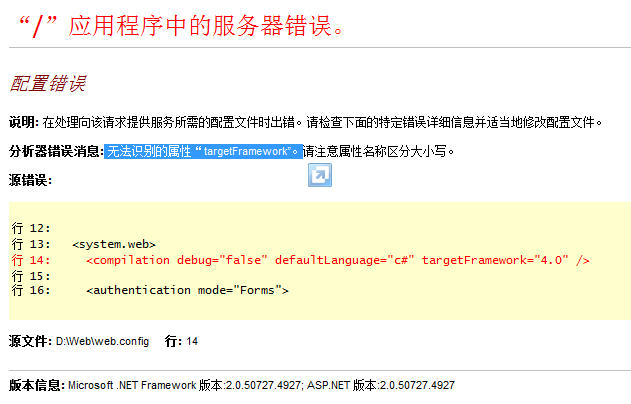
Die „Versionsinformationen“ sagen uns, dass die Versionen von .NET Framework und ASP.NET beide 2.0 sind und wir bei der Erstellung der Website .NET Framework 4.0 verwendet haben, sodass die Website auf .NET eingerichtet sein muss Framework-Eigenschaften sind 4.0.
Öffnen Sie unter Win7 die Systemsteuerung – Verwaltungstools – Internet Information Services (IIS) Manager, wählen Sie die Standardwebsite aus, wählen Sie „Erweiterte Einstellungen…“ in der Spalte „Website verwalten“ auf der rechten Seite und „Change „Applications“ Pool“ wird in „ASP.NET v4.0“ geändert, wie unten gezeigt:
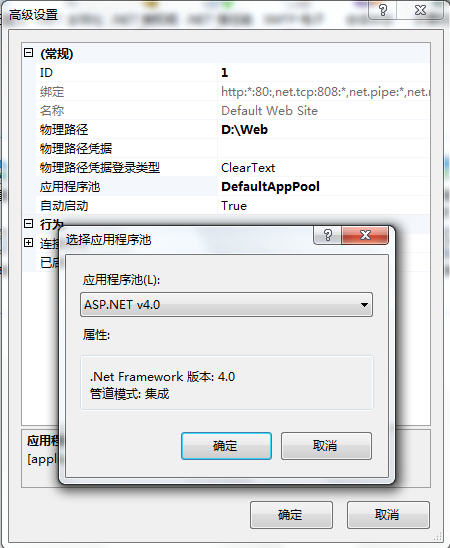
Jetzt localhost im Browser eingeben und das Problem sollte gelöst sein!
Weitere verwandte Artikel zu Lösungen für Unsinn und 500 Fehler beim Debuggen von .Net 4.0-Websites in IIS7.5 finden Sie auf der chinesischen PHP-Website!